Благодаря передовой технологии вам не нужно использовать камеру для замедленной съемки, чтобы снимать видео в замедленном темпе. Многие видеоредакторы имеют функцию или эффект, называемый замедленным движением, например iMovie, Aiseesoft Mac Video Converter Ultimate и т. Д. Кроме того, эти редакторы могут замедлять видеоклипы и ускорять видео. И этот пост покажет вам, как тянуть замедленное движение в iMovie для Mac и простой способ замедлить воспроизведение видео на Mac.
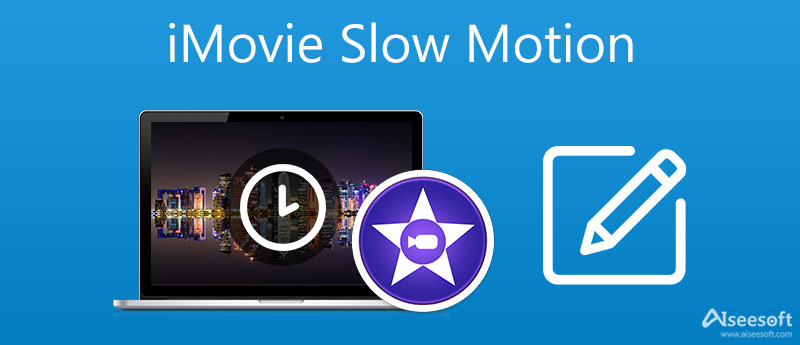
Помимо iMovie существует множество удобных видеоредакторов для Mac. Конвертер видео Aiseesoft Mac Ultimate можно сказать, что это лучший контроллер скорости видео на Mac. И вы можете использовать его как видеоредактор и видео / аудио конвертер. Кроме того, с помощью этой программы также можно создавать коллажи и GIF-файлы, сжимать видео и регулировать громкость звука.

Скачать
Конвертер видео Aiseesoft Mac Ultimate
100% безопасность. Без рекламы.
100% безопасность. Без рекламы.
Пошаговое руководство по замедлению видео на Mac
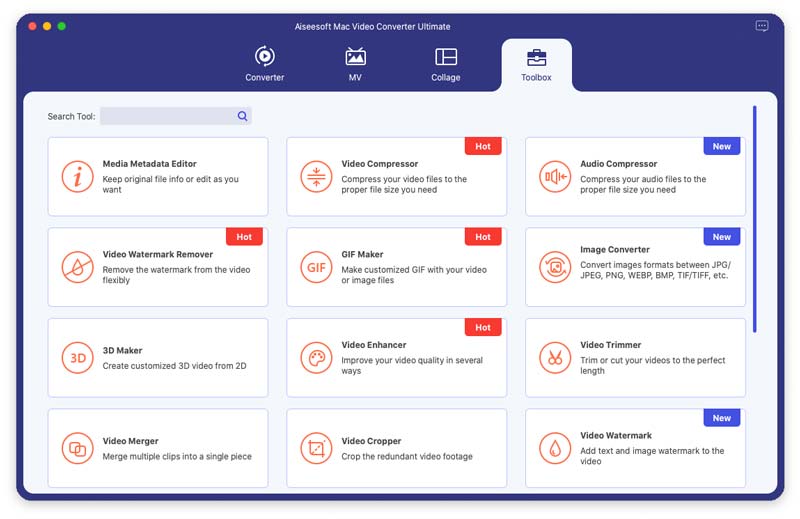
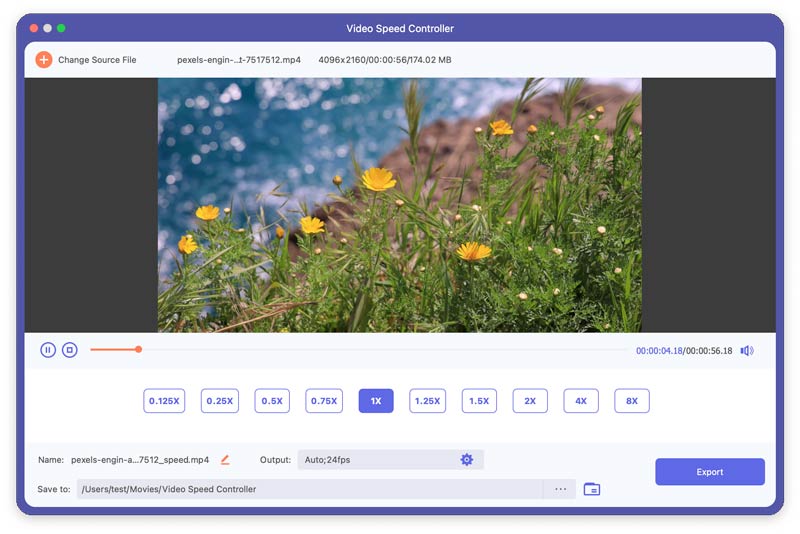
Перетащите видеоклип в проект iMovie. Если видеоклип уже добавлен, откройте проект iMovie.
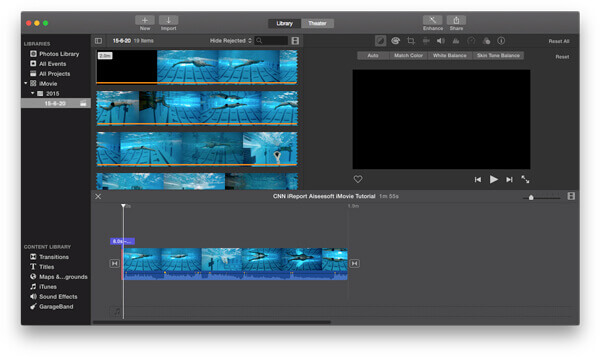
Когда вы добавляете видеоклип в iMovie, вы можете дважды щелкнуть видеоклип или щелкнуть маленькую шестеренку в нижнем левом углу видеоклипа. А затем выберите Настройки клипа возможность сделать дальнейшую настройку.
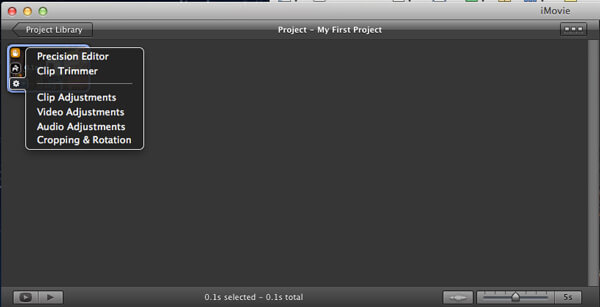
Во всплывающих окнах инспектора вы можете регулировать скорость видеоклипа, перемещая ползунок скорости влево или вправо. После этого вы можете нажать на Готово кнопку, чтобы сохранить файл.
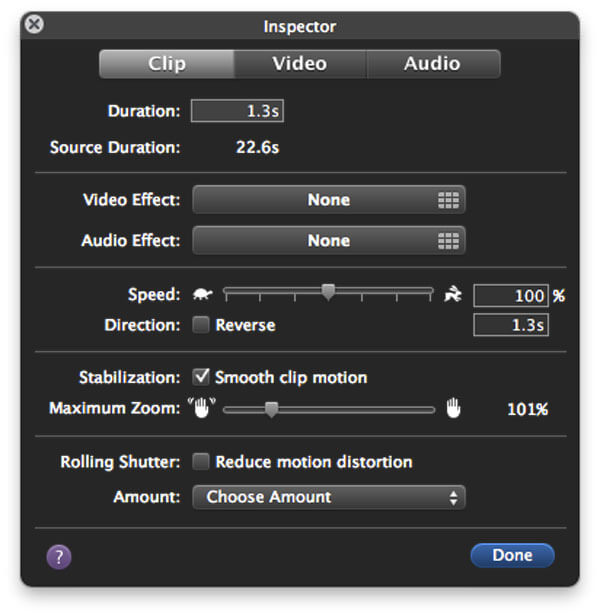
Когда вы добавляете замедленное движение в iMovie, длина видео будет намного больше по сравнению с исходным видео. iMovie будет дублировать кадры в вашем видеоклипе, чтобы имитировать эффект замедления.
Собственно, вы также можете добавить темы iMovie для того, чтобы сделать ваше видео более ярким.
Помимо iMovie, которая дает вам возможность замедлить эффект, есть также много других программ для редактирования видео, которые имеют функцию замедленного движения. Здесь мы хотели бы рекомендовать вам лучший бесплатный оверлейный редактор видео - Free Video Editor.
Aiseesoft Video Editor - лучшая бесплатная программа для редактирования видео. Он позволяет легко обрезать видео вместе с несколькими шаблонами и эффектами, чтобы создать идеальное вступительное видео.

126,516 Скачать
100% безопасность. Без рекламы.
100% безопасность. Без рекламы.
У iMovie есть мобильная версия для iPhone / iPad, поэтому вы можете использовать ее для редактирования видео, например для создания замедленных видеороликов на устройствах iOS. Следующий контент расскажет вам, как использовать iMovie на iPhone.
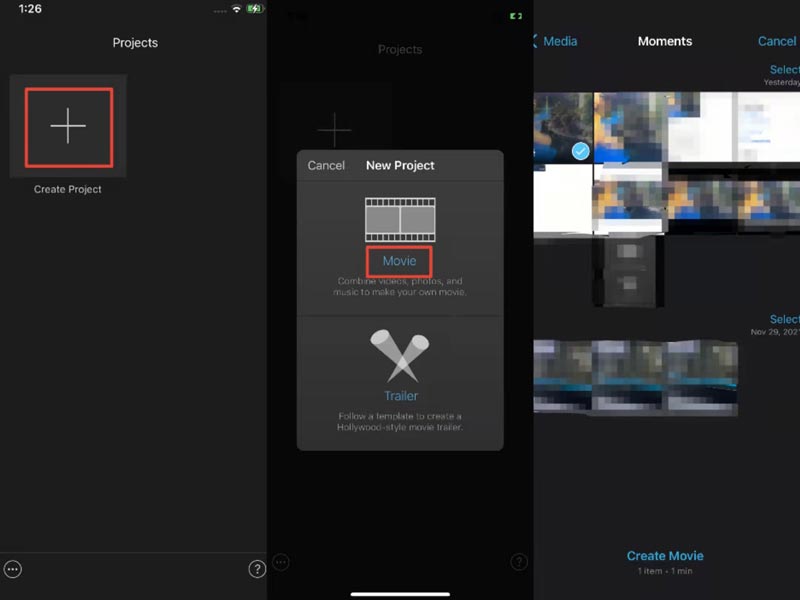
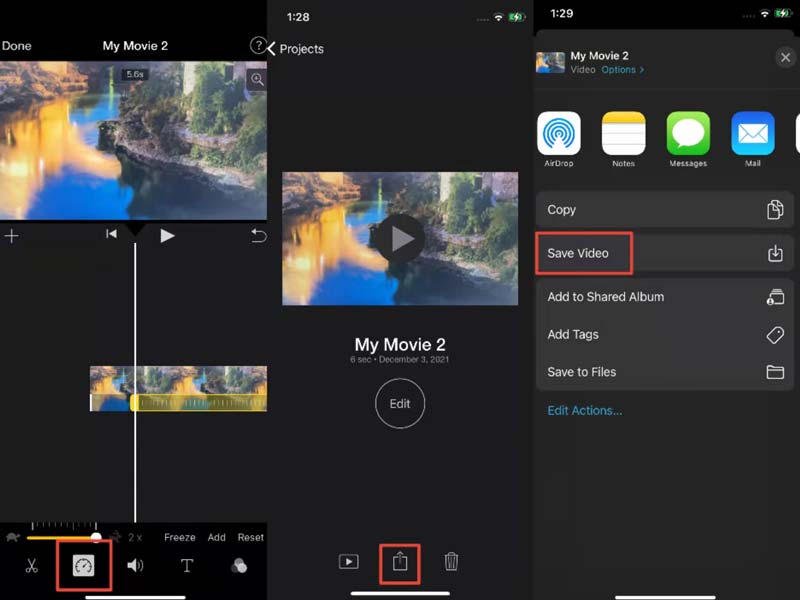
IMovie платный или бесплатный?
Независимо от того, являетесь ли вы пользователем Mac или iOS, вы можете бесплатно загрузить iMovie на свои устройства и использовать все его функции бесплатно.
Как вы смотрите iMovie на ПК?
Если вы создаете фильм с помощью iMovie и хотите посмотреть его на своем ПК, вы можете преобразовать его формат в формат, поддерживаемый проигрывателем Windows Media, с помощью Aiseesoft Video Converter Ultimate.
Что умеет iMovie?
Как популярный редактор для пользователей продуктов Apple, iMovie позволяет пользователям вырезать и редактировать видео, аудио и изображения без потери качества.
Заключение
В этой статье мы в основном показали, как сделать замедленное видео с помощью iMovie. Еще есть вопросы о замедленной съемке в iMovie? Не стесняйтесь оставлять свои комментарии внизу.
iMovie Править
1.1 Как добавить субтитры в iMovie
1.3 Эффект iMovie
1.5 iMovie трейлеры
1.6 iMovie Картинка в картинке
1.8 Как повернуть видео в iMovie
1.10 Как добавить переходы в iMovie
1.11 Интервальная съемка iMovie
1.14 Как обрезать видео в iMovie
1.15 Как сделать озвучку в iMovie
1.16 Соотношение сторон iMovie
1.17 Как перемотать вперед в iMovie
1.18 Увеличение/уменьшение масштаба в iMovie
1.19 iMovie Стабилизация
1.20 iMovie Fade Audio
1.21 Как перевернуть видео в iMovie

Video Converter Ultimate — отличный видео конвертер, редактор и энхансер для преобразования, улучшения и редактирования видео и музыки в 1000 и более форматах.
100% безопасность. Без рекламы.
100% безопасность. Без рекламы.